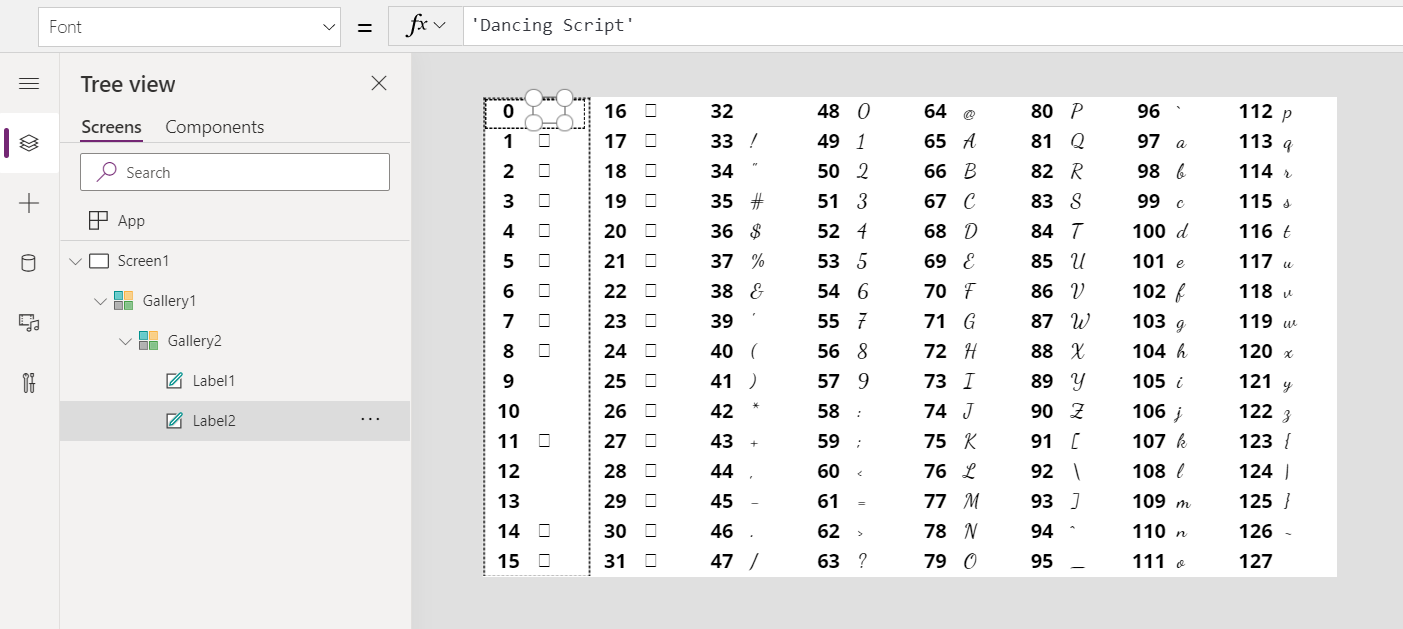Функции Char и UniChar
Применимо к: Приложениям Canvas
Dataverse Столбцам формул
Потокам рабочего стола
Приложениям на основе моделей
Power Platform CLI
Эта функция преобразовывает код знака в строку.
Description
Функция Char переводит число в строку с соответствующим символом ASCII.
Функция UniChar переводит число в строку с соответствующим символом Unicode.
При передаче одного числа возвращаемое значение является преобразованной строковой версией этого числа. При передаче таблицы из одного столбца, содержащей числа, возвращается таблица из одного столбца строк в столбце Значение. Таблицу с несколькими столбцами можно преобразовать в таблицу с одним столбцом, как описано в статье об использовании таблиц.
Синтаксис
Char( CharacterCode )
- КодСимвола - Обязательно. Код знака ASCII для преобразования.
Символ( ТаблицаКодовСимволов )
- CharacterCodeTable - Обязательно. Таблице кодов знаков ASCII для преобразования.
UniChar( UnicodeCode )
- UnicodeCode - Обязательно. Код символа Unicode для преобразования.
UniChar( UnicodeCodeTable )
- UnicodeCodeTable - Обязательно. Таблицы кодов символов Unicode для преобразования.
Примеры
Одно число
| Формула | Описание: | Result |
|---|---|---|
| Символ( 65 ) | Возвращает знак, соответствующий коду ASCII 65. | "A" |
| Символ( 105 ) | Возвращает знак, соответствующий коду ASCII 105. | "i" |
| Символ( 35 ) | Возвращает знак, соответствующий коду ASCII 35. | "#" |
| UniChar( 35 ) | Возвращает символ, соответствующий коду Unicode 35. | "#" |
| UniChar( 233 ) | Возвращает символ, соответствующий коду Unicode 233. | "á" |
| UniChar( 9829 ) | Возвращает символ, соответствующий коду Unicode 9829. | "♥" |
Таблица с одним столбцом
Пример в этом разделе преобразует числа из таблицы с одним столбцом.
| Формула | Result |
|---|---|
Char( [ 65, 105 ] ) |
Таблица с одним столбцом, в которой столбец Value содержит следующие значения: "A", "i" |
Char( [ 35, 52 ] ) |
Таблица с одним столбцом, в которой столбец Value содержит следующие значения: "#", "4" |
UniChar( [ 71, 97, 114, 231, 111, 110 ] ) |
Таблица из одного столбца со столбцом Value, содержащим следующие значения: "G", "a", "r", "ç", "o", "n" |
Отображает таблицу символов.
На пустом экране в приложении для планшета добавьте элемент управления Gallery с макетом Пустой горизонтальный, затем установите следующие свойства:
-
Элементы:
Sequence( 8, 0, 16 ) As HighNibble -
Ширина:
Parent.Width -
Высота:
Parent.Height -
Размер шаблона:
Parent.Width / 8 - TemplatePadding: 0
- X: 0
- Y: 0
-
Элементы:
Внутри этой коллекции добавьте элемент управления Gallery с макетом Пустой вертикальный, затем установите следующие свойства:
-
Элементы:
Sequence( 16, HighNibble.Value ) As FullCode -
Ширина:
Parent.Width / 8 -
Высота:
Parent.Height -
Размер шаблона:
Parent.Height / 16 - TemplatePadding: 0
- X: 0
- Y: 0
-
Элементы:
Внутри второй (вертикальной) коллекции добавьте элемент управления Label и установить следующие свойства:
-
Текст:
FullCode.Value -
Ширина:
Parent.Width / 2 - X: 0
- Y: 0
-
Выровнять:
Center -
Насыщенность шрифта:
Bold - Размер: 24
-
Текст:
Внутри второй (вертикальной) коллекции добавьте другой элемент управления Label и установить следующие свойства:
-
Текст:
Char( FullCode.Value ) -
Ширина:
Parent.Width / 2 -
Х:
Parent.Width / 2 - Y: 0
-
Насыщенность шрифта:
Bold - Размер: 24
-
Текст:
Вы создали таблицу из первых 128 символов ASCII. Символы, которые отображаются в виде маленьких квадратиков, не могут быть напечатаны.
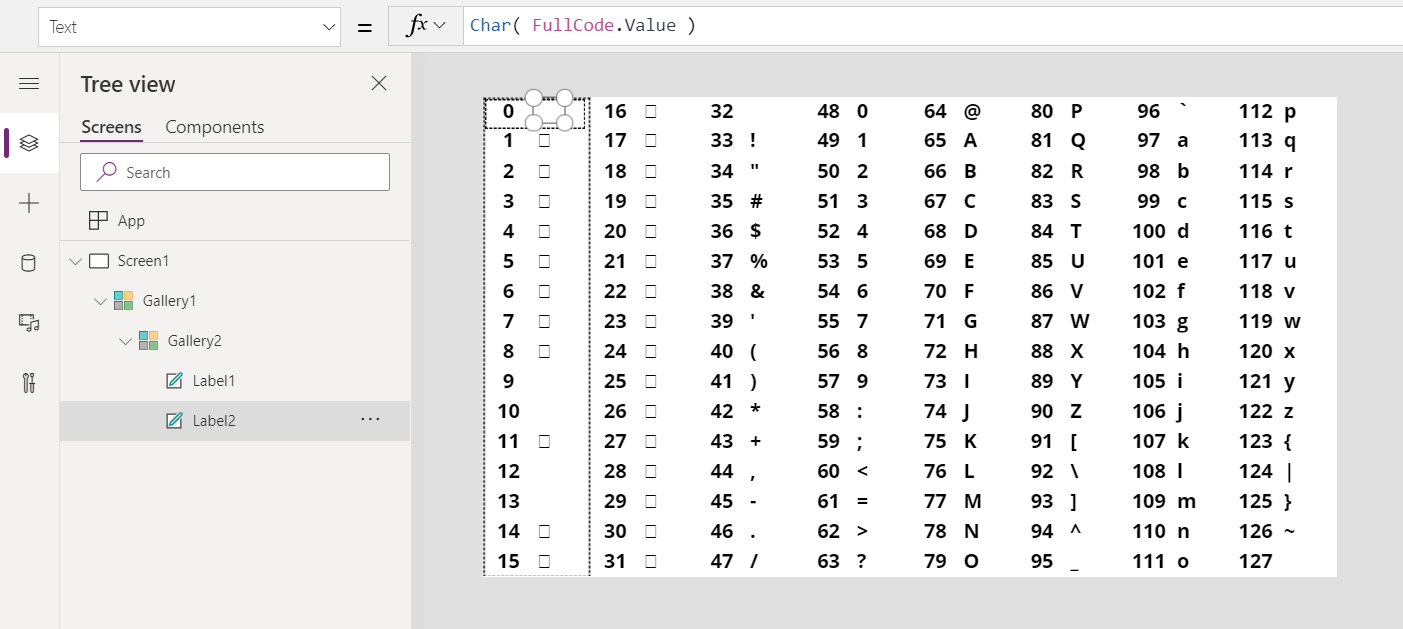
Если вы хотите увидеть, как FullCode.Value получает свои значения. Начнем с внешней горизонтальной коллекции. Ее свойство Items использует функцию Sequence для создания 8 столбцов, начиная с 0, с шагом 16:
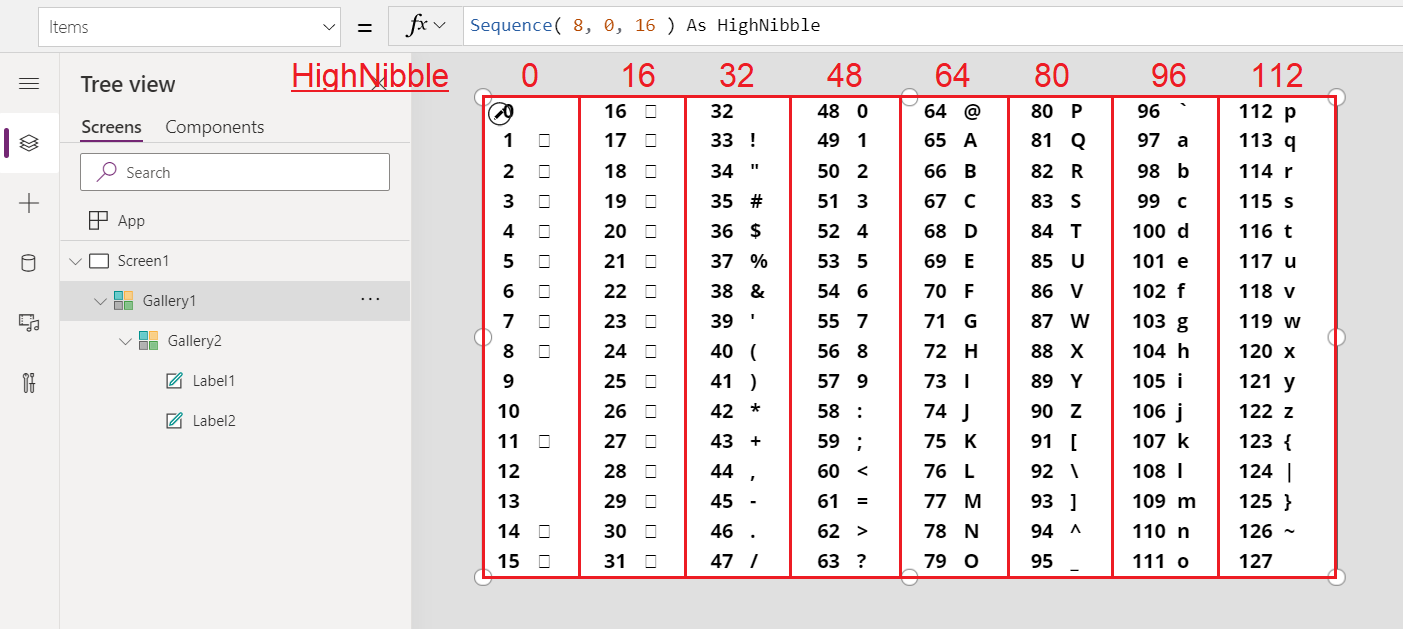
В эту коллекцию вложена еще одна вертикальная коллекция. Это свойство Items заполняет пробел, оставленный с шагом 16 от внешней коллекции:
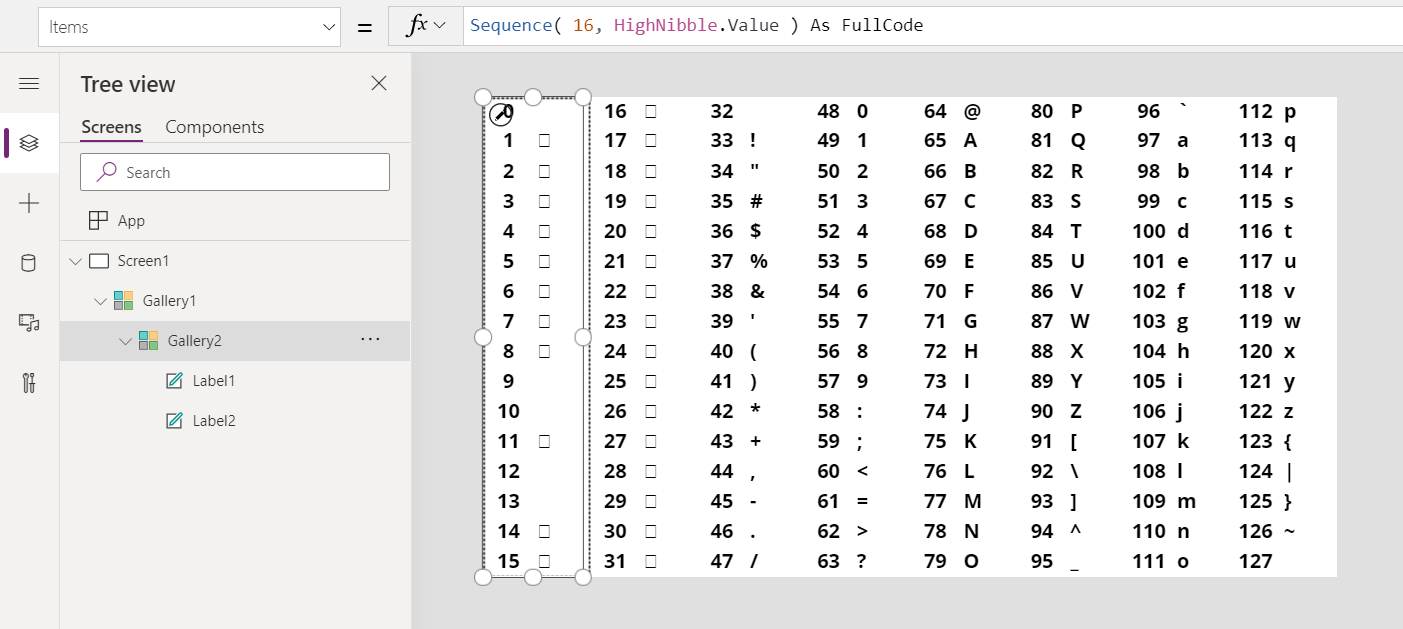
Чтобы отобразить расширенные символы ASCII, достаточно изменить начальную точку диаграммы, установленную в функции Sequence для внешней коллекции:
Sequence( 8, 128, 16 ) As HighNibble
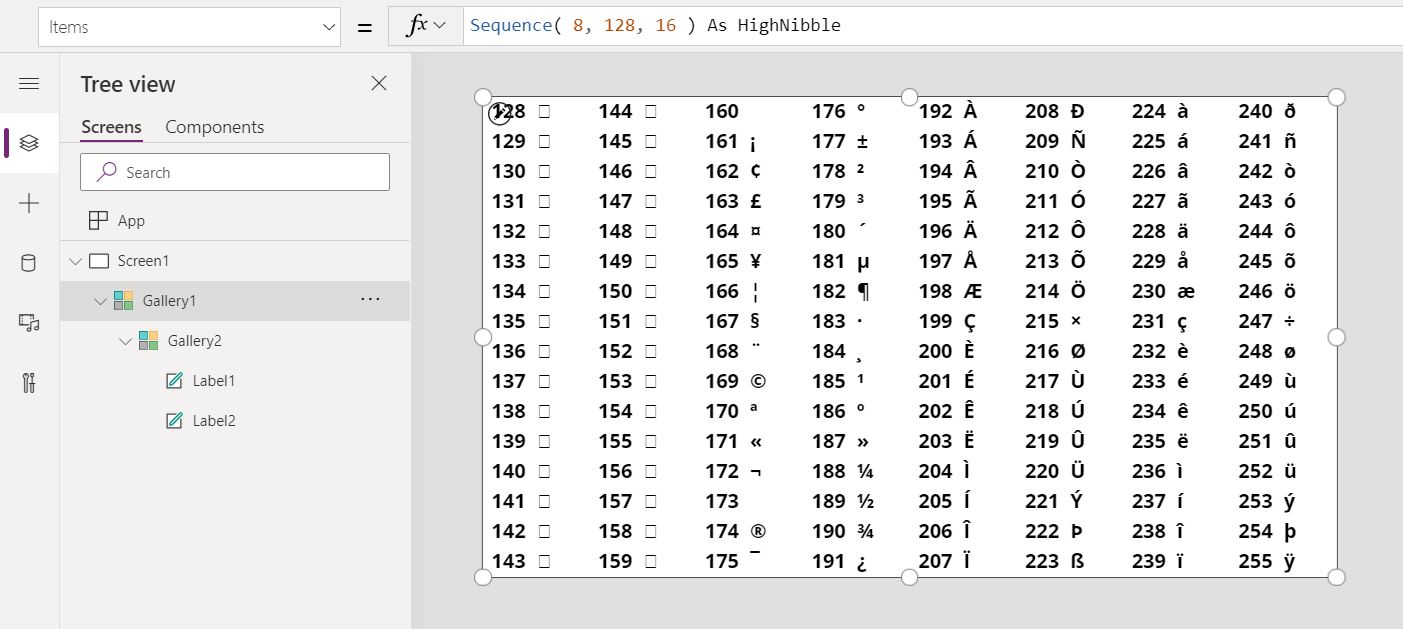
Наконец, чтобы показать символы другим шрифтом, установите значение свойства Font второй метки, например 'Dancing Script'.